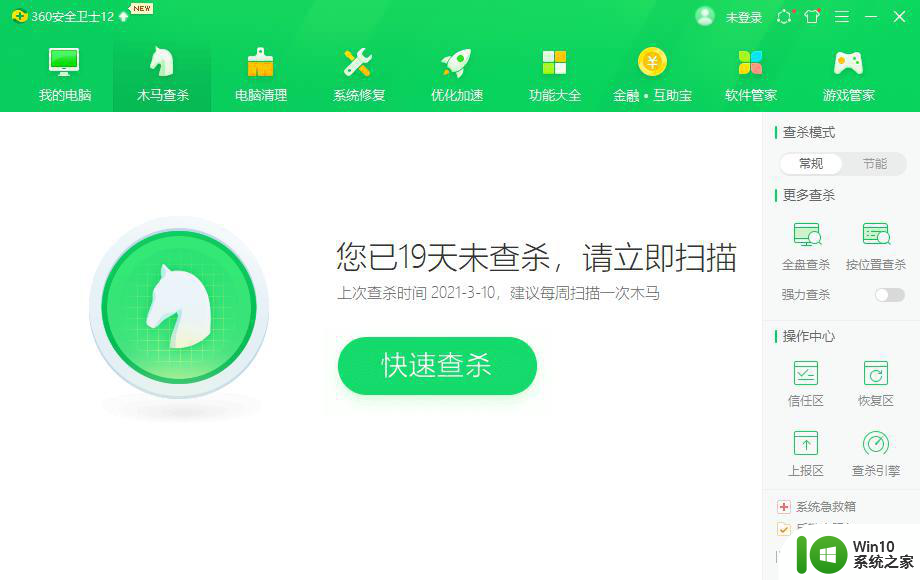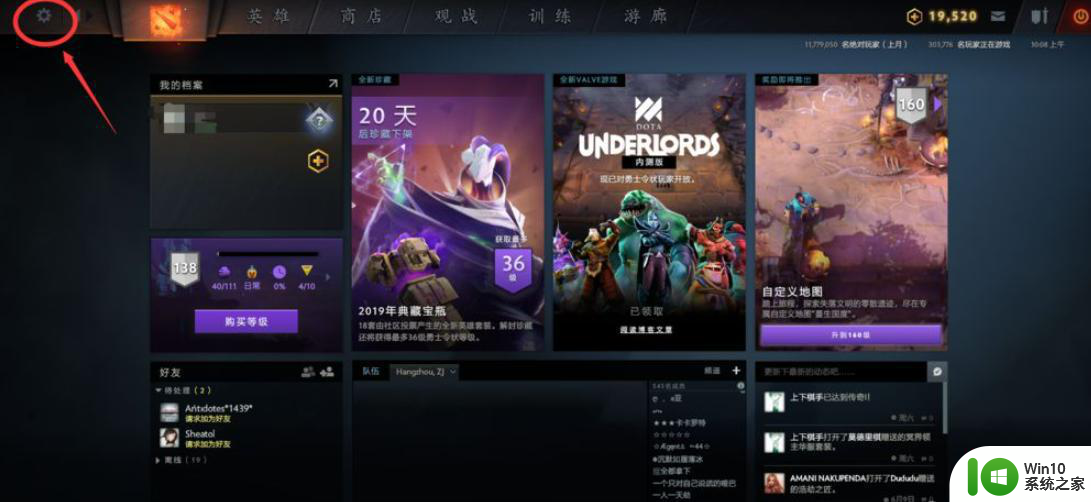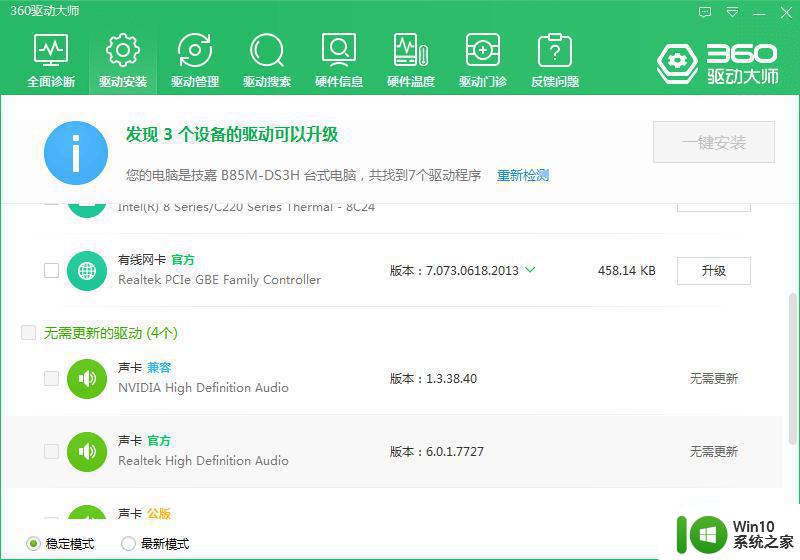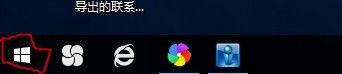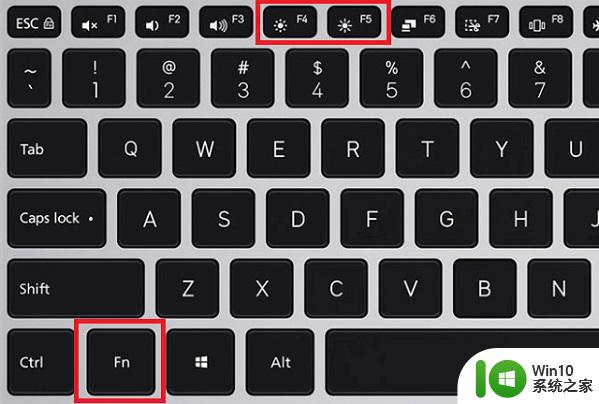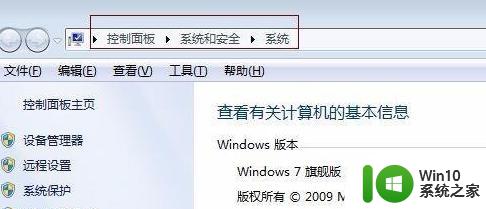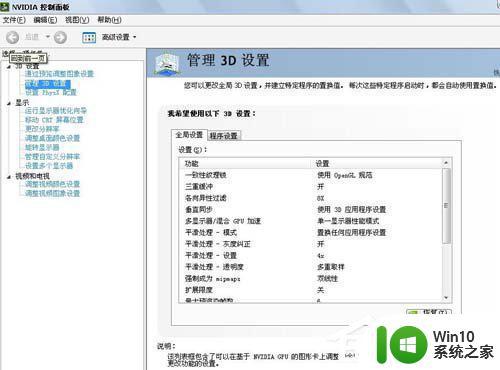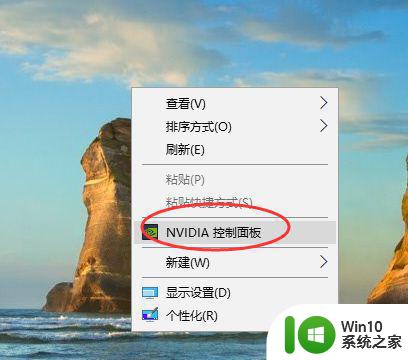csgo笔记本怎么设置最流畅 csgo笔记本流畅画质调整
在玩CS:GO这款游戏时,流畅的画质设置能够帮助玩家更好地体验游戏,对于使用笔记本电脑玩CS:GO的玩家来说,如何调整画质设置才能达到最流畅的效果是一个常见的问题。通过调整游戏设置和笔记本电脑性能的平衡,玩家可以在不影响游戏画面质量的情况下获得最佳的游戏体验。接下来将介绍一些调整画质设置的技巧,帮助玩家在CS:GO中获得更流畅的游戏体验。
操作方法:
1.
进入游戏主界面
找到“设置”
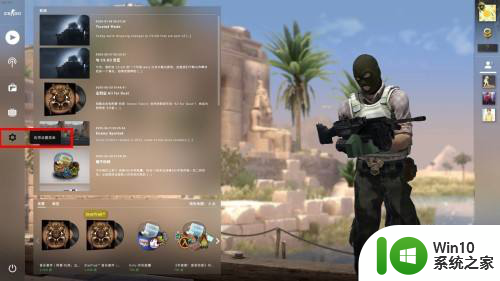
2.点击“视频设置”
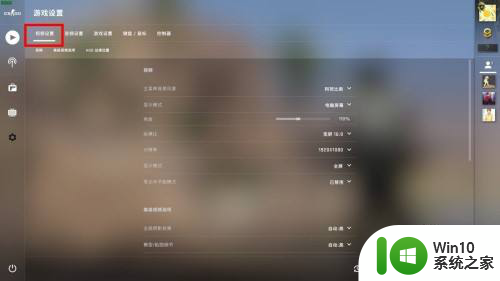
3.
设置“视频”
纵横比:4:3
分辨率:1024*768(保证游戏体验的最低清晰度)
显示模式:全屏
笔记本节能模式:禁用

4.
设置“高级视频选项”
全局阴影效果:非常低
模型/贴图细节:低
纹理流送:已启用(降低内存负载,所以要开)
效果细节:低
光影细节:低
增强角色对比度:禁用
多核渲染:已禁用
多重采样抗锯齿模式:无
快速近似抗锯齿:已禁用
贴图过滤模式:双线性
等待垂直同步:已禁用
动态模糊:已禁用(开启可微弱提升帧数,但是会糊)
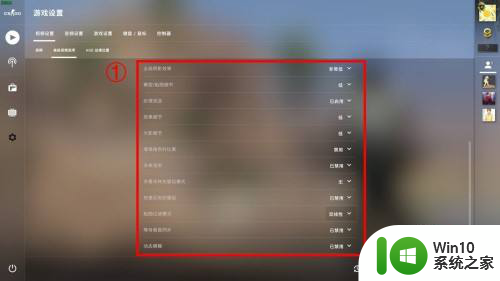
5.
运行表现
我们可以看到游戏从高质量设置的110帧左右,提升到了196帧。但是画面表现依然不差!
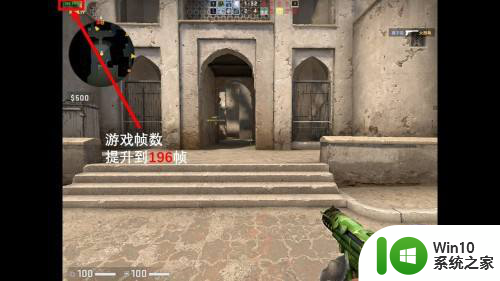
以上就是有关如何设置最流畅的CS:GO笔记本电脑的全部内容,如果您遇到类似的问题,可以参考本文中介绍的步骤进行修复,希望这些内容对大家有所帮助。